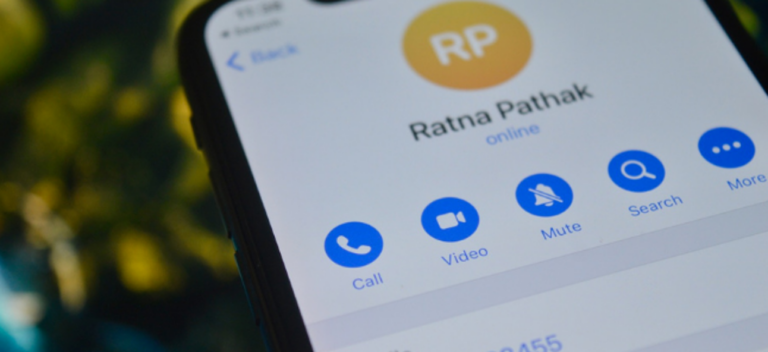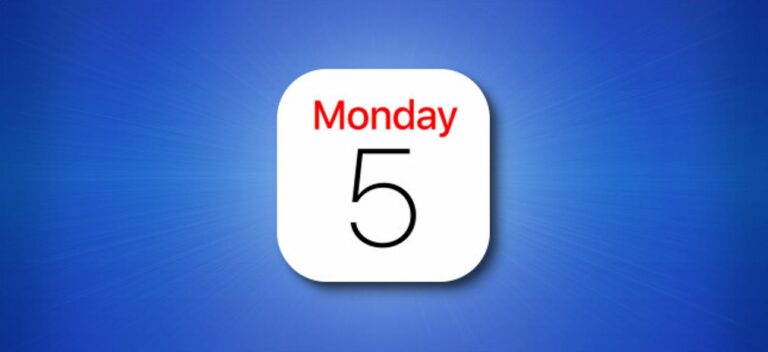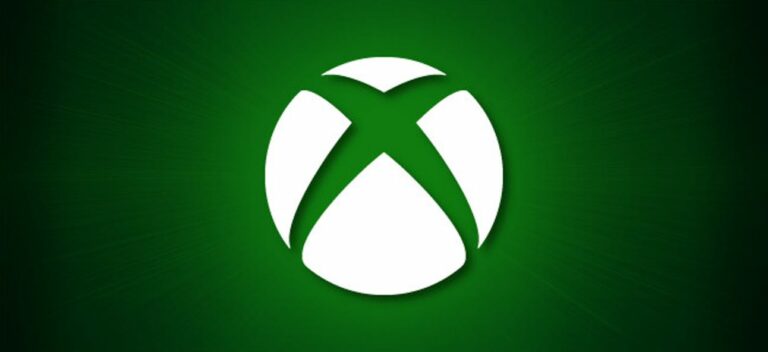Как скрыть ошибки в Google Таблицах

Если вы нарушите формулу в Google Таблицах, появится сообщение об ошибке. Вы можете предпочесть скрыть эти сообщения об ошибках, чтобы получить чистую электронную таблицу, особенно если это не влияет на общие данные, с помощью функции ЕСЛИОШИБКА. Вот как.
Скрытие сообщений об ошибках в Google Таблицах с помощью ЕСЛИОШИБКИ
Функция ЕСЛИОШИБКА проверяет, приводит ли используемая вами формула к ошибке. Если это так, ЕСЛИОШИБКА позволяет вам вернуть альтернативное сообщение или, если вы предпочитаете, вообще никакого сообщения. Это скрывает любые потенциальные сообщения об ошибках, которые могут появиться при выполнении расчетов в Google Таблицах.
Программы для Windows, мобильные приложения, игры - ВСЁ БЕСПЛАТНО, в нашем закрытом телеграмм канале - Подписывайтесь:)

Существует ряд ошибок, которые могут появиться в Google Таблицах, которые может обработать ЕСЛИОШИБКА. Например, если вы попытаетесь применить математическую функцию к ячейке, содержащей текст (например, = C2 * B2, где B2 содержит текст), в Google Таблицах отобразится сообщение об ошибке «#VALUE».
Никакая электронная таблица не является идеальной, поэтому сообщения об ошибках не обязательно указывают на проблему, особенно если вы выполняете вычисления с набором данных, который объединяет текст и данные. Если вы хотите полностью скрыть эти сообщения, вам необходимо вложить (объединить) ваши исходные формулы в формулу ЕСЛИОШИБКА.
Как использовать формулу ЕСЛИОШИБКА в Google Таблицах
ЕСЛИОШИБКА – это простая функция всего с двумя аргументами. Синтаксис формулы, содержащей ЕСЛИОШИБКА, примерно такой:
= ЕСЛИОШИБКА (A2; «Сообщение»)

Первый аргумент – это формула, которую ЕСЛИОШИБКА проверяет на наличие ошибок. Как показано в приведенном выше примере, это можно использовать для ссылки на другие ячейки (ячейка A2 в этом примере), чтобы скрыть сообщения об ошибках формулы, которые появляются в другом месте.
Эти формулы также можно напрямую вложить в формулу ЕСЛИОШИБКА. Например:
= ЕСЛИОШИБКА (0/0, «Эта формула содержит ошибку!»)

Второй аргумент в формуле ЕСЛИОШИБКА – это настраиваемое сообщение об ошибке, которое заменяет собственное сообщение Google Таблиц. Например, на рисунке выше показано, что деление нуля на ноль невозможно. Вместо отображения сообщения об ошибке Google (# DIV / 0!) Появляется собственное сообщение об ошибке.
Если вы предпочитаете, чтобы сообщение об ошибке не отображалось, вы можете использовать пустую текстовую строку в качестве второго аргумента. Например:
= ЕСЛИОШИБКА (0/0; “”)

Вместо отображения ошибки отображается пустая текстовая строка, но, поскольку ее не видно, ячейка кажется пустой. В отличие от собственной формулы Excel ЕСЛИОШИБКА, ЕСЛИОШИБКА в Google Таблицах также скрывает индикаторы ошибок – маленькие красные стрелки, которые появляются над ячейками, чтобы предупредить вас об ошибке.

Функция ЕСЛИОШИБКА не решит проблем с вашими вычислениями, но если вам нужно очистить электронную таблицу и вы не против пропустить несколько сообщений об ошибках, ЕСЛИОШИБКА – лучший способ добиться этого в Google Таблицах.
Программы для Windows, мобильные приложения, игры - ВСЁ БЕСПЛАТНО, в нашем закрытом телеграмм канале - Подписывайтесь:)